ここでは、Oracleのデータベースと同じサーバにPowerReplicationをインストールして環境を構築する手順を説明します。
図3.31 環境構築の手順
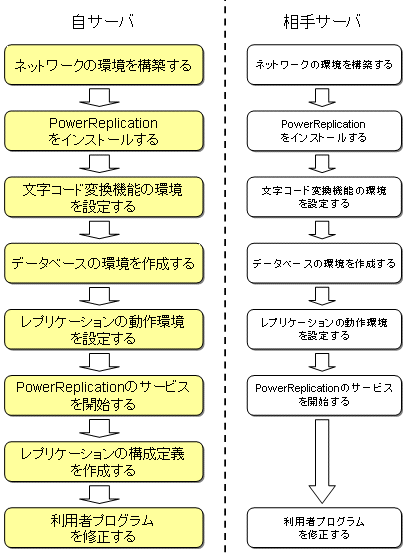
レプリケーションの環境構築は、連携する両方のサーバで並行して行います。
「レプリケーションの構成定義を作成する」は、どちらか一方のサーバで、レプリケーションマネージャを使用して行います。
環境を作成する作業は、レプリケーション管理者の権限を持つユーザで行ってください。
レプリケーション管理者の権限の詳細は、"2.3.4 機密保護"を参照してください。
PowerReplicationをインストールした自サーバで行う各作業の内容を説明します。
連携するサーバ間でTCP/IPネットワークの環境を構築してください。
広域ネットワークを使用する場合
IP-VPNやファイアウォールなどを構築して、安全なネットワークの環境を構築してください。
PowerReplicationは、直接インターネットに接続しているサーバおよびDMZに配置したサーバに導入して運用できません。
IPアドレスとサーバ名の対応づけ
レプリケーションで連携する相手サーバのIPアドレスとサーバ名の対応づけが、変更されないように設定してください。
PowerReplicationは、連携するサーバのIPアドレスとサーバ名を記録します。
このため、DNS(Domain Name System)を使用してサーバのIPアドレスとサーバ名を対応づけている場合、レプリケーションの環境を構築したサーバとDNSサーバで設定内容が異なると、PowerReplicationは正しく動作しません。
![]()
複数の通信アダプタが装着されたサーバの場合、PowerReplicationが対象とする自サーバのIPアドレスとサーバ名をWindowsのhostsファイルに設定してください。
hostsファイルに設定しないと、構成定義の移出入機能でインポートしたマスタグループ/レプリカグループの定義を、レプリケーションマネージャで参照できない場合があります。
![]()
レプリケーションの環境を構築したサーバで、連携するサーバのIPアドレスとサーバ名をWindowsのhostsファイルに設定すると、IPアドレスとサーバ名の対応づけは、常にhostsファイルから識別されます。
ただし、ドメイン間を連携する他の運用への影響を確認することが必要です。
Windowsのhostsファイルの詳細は、Microsoft社が提供する資料を参照してください。
IPアドレスの設定
固定のIPアドレスを設定するように推奨します。
不定のIPアドレス(DHCPで割り振られたIPアドレス)を設定したサーバに、レプリケーションの環境を構築して運用できますが、不定のIPアドレスを設定したサーバでは、以下の機能的な制約があります。
マスタグループ定義を作成できません。
他のサーバから同期を実行できません。
レプリカグループ定義と関連づけるマスタグループ定義にスケジュールを設定できません。
また、不定のIPアドレスを設定したサーバで、レプリケーションの動作環境に[自システムのIPアドレスが不定である]を設定しなかった場合、相手サーバの定義情報に一時的なIPアドレスまたは一時的に対応づけられたサーバ名が格納されるため、レプリケーションの運用が正しく動作しません。
![]()
WINSによる名前解決のみのネットワークの環境など、IPアドレスとサーバ名の対応が一時的に割り当てられるような場合は、当該サーバでレプリケーションの動作環境に[自システムのIPアドレスが不定である]を設定してください。
Windowsファイアウォールの設定について
Windowsファイアウォールが有効なシステムに構築する場合、PowerReplicationが使用するポートがブロックされないように設定してください。
Windows Server 2008 R2の場合、以下の手順でWindowsファイアウォールを設定できます。
Windowsのコントロールパネルで「ファイアウォールの状態の確認」の画面を表示し、“詳細設定”を選択してください。
「ユーザーアカウント制御」の画面が表示されることがありますが、“続行”を選択して「Windows ファイアウォール」画面を表示してください。
図3.32 「Windows ファイアウォール」画面
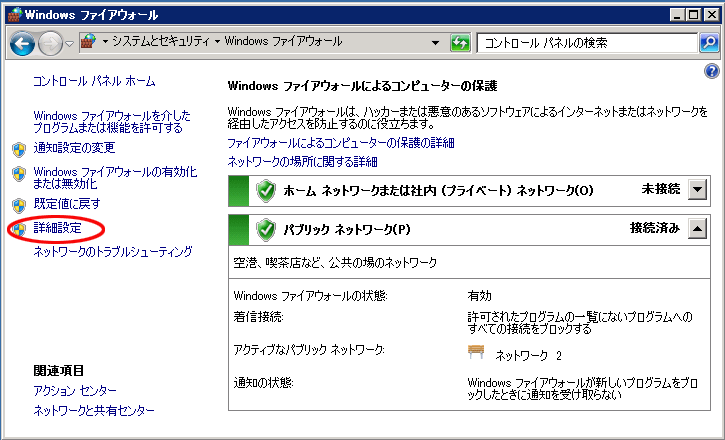
「セキュリティが強化されたWindows ファイアウォール」の画面で「受信の規則」に新しい規則を追加してください。
図3.33 「セキュリティが強化されたWindows ファイアウォール」画面
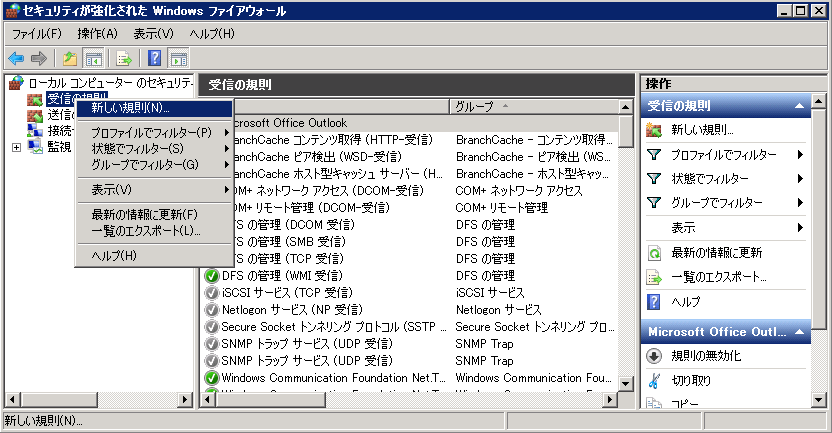
「新規の受信の規則ウィザード」の画面で「規則の種類」に“ポート(O)”を選択してください。
図3.34 「新規の受信の規則ウィザード」の「規則の種類」選択画面
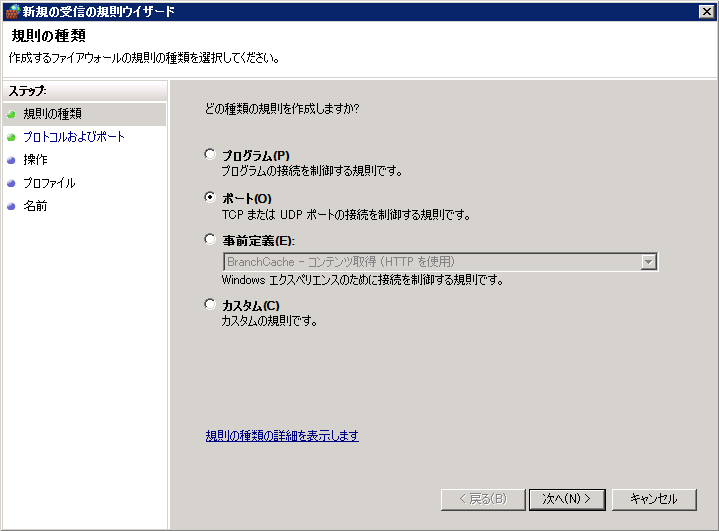
「新規の受信の規則ウィザード」の画面で「プロトコルおよびポート」にPowerReplicationがサーバと接続するためのプロトコルとポート番号を指定してください。
図3.35 「新規の受信の規則ウィザード」の「プロトコルおよびポート」指定画面
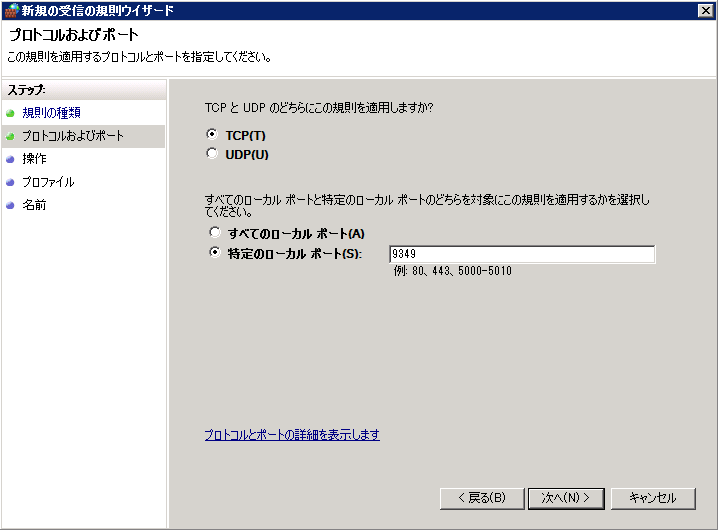
“TCP(T)”と“特定のローカルポート(S):”を選択してください。
“特定のローカルポート(S):”には、レプリケーションサービスで使用するポート番号を設定してください。このポート番号は、レプリケーション動作環境に設定するポート番号(「共通(2)」タブ-「ネットワーク設定」-「TCP/IPポート番号」)と同じにしてください。
「新規の受信の規則ウィザード」の画面で「操作」に“接続を許可する(A)”を選択してください。
図3.36 「新規の受信の規則ウィザード」の「操作」選択画面
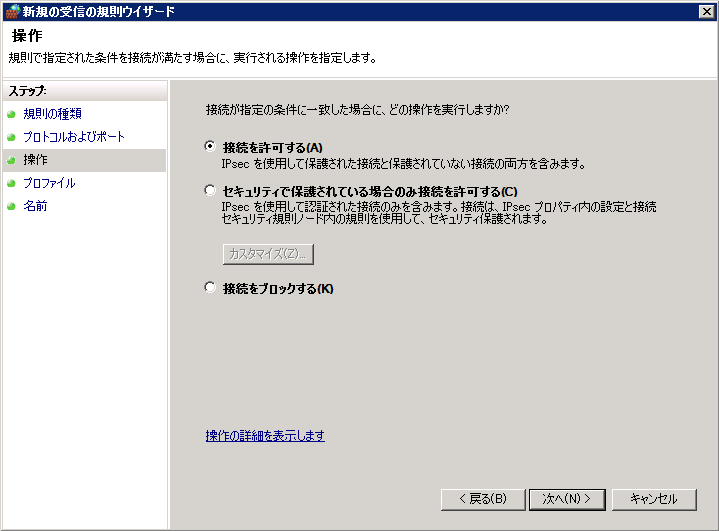
「新規の受信の規則ウィザード」の画面で必要に応じて「プロファイル」を変更してください。
図3.37 「新規の受信の規則ウィザード」の「プロファイル」選択画面
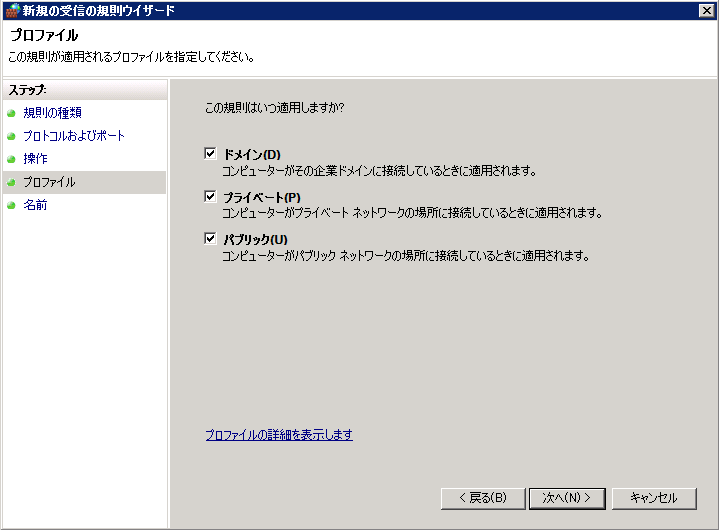
「新規の受信の規則ウィザード」の画面で「名前」に“PowerReplication”を入力して、[完了]ボタンを押してください。
図3.38 「新規の受信の規則ウィザード」の「名前」入力画面
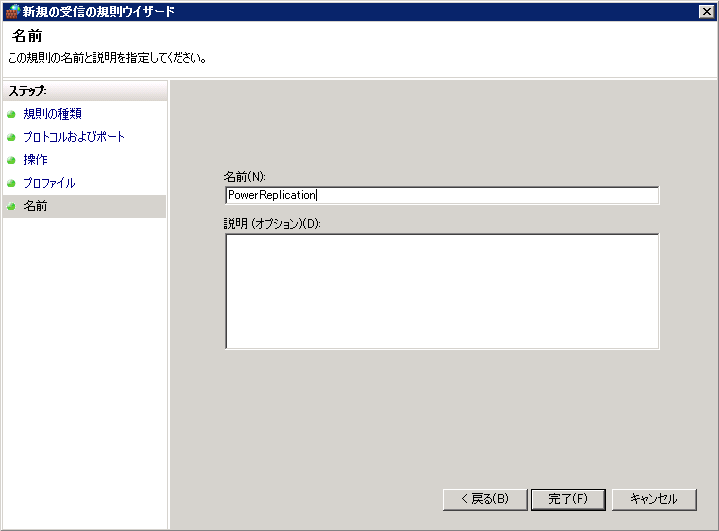
「セキュリティが強化されたWindows ファイアウォール」の画面で受信の規則に“PowerReplication”が追加されていることを確認してください。
図3.39 「セキュリティが強化されたWindows ファイアウォール」画面の確認
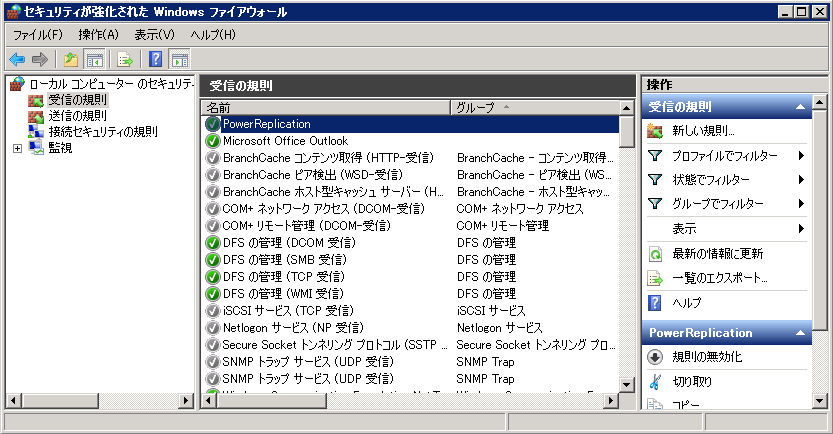
データベースを構築しているサーバに「PowerReplication」をインストールしてください。
インストール方法は、"3.2.1 インストールする"を参照してください。
ASP V25以降でレプリケーションサービスの動作文字コードにシフトJISを設定した場合、または、ASP V24以前のサーバと連携する場合、EBCDIC/JEFコードとシフトJISコードの文字コード変換を行うため、文字コード変換の環境を作成してください。
文字コードを変換する環境を作成するために以下の作業を行ってください。
文字コード変換製品のインストール
PowerReplicationは、同期実行で反映する文字データをコード変換するため、「Charset Manager」または「JEF拡張漢字サポート」を使用します。いずれかの文字コード変換製品をインストールしてください。
文字コード変換製品をインストールしない場合、同期実行にエラーが発生します。
「Charset Manager」、「JEF拡張漢字サポート」のインストール方法および環境設定方法は、使用する文字コード変換製品のマニュアルを参照してください。
文字コード変換表の登録
連携する相手サーバで外字(利用者定義文字)を使用している場合、外字(利用者定義文字)の文字コードを対応づけるように文字コード変換表に追加して自サーバに登録することが必要です。
Symfoware6000のデータファイルを主とする場合、ASPで「CHARM2」または「FONTRNS」を使用して外字(利用者定義文字)を文字コード変換表に追加します。その文字コード変換表をWindowsに取り込んで登録し、使用する文字コード変換製品で外字(利用者定義文字)を扱えるように設定してください。EBCDIC/JEFコードの外字(利用者定義文字)を設定する領域とシフトJISコードの外字(利用者定義文字)を設定する領域で、定義順序が一致するように設定してください。
EBCDIC/JEFコードの旧字体と新字体が混在する場合は、変換できない旧字体または新字体を文字コード変換表で対応づけしておくことが必要です。
![]()
「JEF拡張漢字サポート」を使用する場合、「JEF拡張漢字サポート」を使用するすべてのプログラムを終了してから文字コード変換表を登録、変更してください。
「JEF拡張漢字サポート」を使用しているプログラムが起動中に文字コード変換テーブルを登録、変更しても、文字コードを正しく変換できない場合があります。文字コード変換表を登録、変更した後には、システムを再起動することを推奨します。
ASPの「CHARM2」または「FONTRNS」を使用して外字(利用者定義文字)を文字コード変換表に追加する方法の詳細は、「ASP CHARM説明書(日本語文字管理ユーティリティ)」を参照してください。
Windows側で使用する文字コード変換製品が外字(利用者定義文字)を扱うための作業については、使用する文字コード変換製品のマニュアルを参照してください。
レプリケーションの動作環境設定
文字データのコード変換が必要なため、レプリケーションの動作環境に設定することが必要です。後述の"PowerReplicationの動作環境を設定する"の"変換元のコード系、変換先のコード系"を参照してください。
データベースの環境を作成してください。
レプリケーションの環境として作成するデータベースは、PowerReplicationをインストールしたサーバに作成してください。
以下の手順で、データベースの環境を作成してください。
Oracleのサービス開始
更新情報を格納する表領域の作成
ユーザの作成
ODBCシステムデータソースの作成
同期対象のデータファイルの作成
Oracleのデータベースの環境を作成するために必要な以下の情報は、Oracleのオンラインマニュアルを参照してください。
Oracleのサービスの開始方法
データベースの作成方法
インスタンスの起動方法
表領域の作成方法
ユーザの作成方法
データファイル(テーブル)の作成方法
Oracleのユーティリティ(Enterprise Manager Database Controlなど)
データベースの環境を作成する各手順を説明します。
Oracleのサービスの開始
Oracleのサービスを開始してください。
レプリケーションの環境として使用するデータベースのインスタンスを起動してください。
更新情報を格納する表領域の作成
Oracleのユーティリティ(Enterprise Manager Database Controlなど)を使用して、更新情報を格納する表領域を作成してください。
更新情報を格納する表領域は、自サーバで更新したデータファイルを差分同期で相手サーバに反映する場合に必要です。
自サーバに作成するレプリケーショングループの運用形態に「配布」または「共用」を設定する場合に、更新情報を格納する表領域を作成してください。
更新情報を格納する表領域は、"データ量を見積もる"の"差分同期で反映するデータ量"で見積もった更新情報のデータ量を、初期値として設定してください。更に、Oracleで自動拡張できるように設定できます。
![]()
更新情報を格納する表領域は、同期対象のデータファイルや利用者資源を格納する表領域とは、別のディスクに配置することをお勧めします。
![]()
更新情報を格納する表領域は、PowerReplicationを動作させる目的以外に使用しないでください。同期対象のデータファイルや他の利用者資源を格納しないでください。
また、この表領域は、絶対に操作しないでください。操作した場合、PowerReplicationの動作は保証されません。
Oracleのユーティリティ(Enterprise Manager Database Controlなど)を使用して、"3.3.2 レプリケーションの環境を設計する"の"運用と権限"で設計した作業者のユーザを作成してください。
![]()
レプリケーション専用ユーザに設定する表領域には、更新情報を格納するために作成した表領域を設定してください。
レプリケーション専用ユーザには、必ずDBA権限を付与してください。
レプリケーション専用ユーザとデータファイルの更新に使用するユーザは、更新情報を格納する表領域へのアクセスを許可してください。
![]()
レプリケーション管理者が必要なユーザは、ローカルコンピュータまたはドメインのユーザをDBMSに登録し、"DBA"権限を付与してください。
![]()
レプリケーションの環境構築後、レプリケーション専用ユーザは、削除、変更、および権限の変更を行わないでください。
コントロールパネル内の管理ツール「データソース(ODBC)」(ODBCデータソースアドミニストレータ)を使用して、ODBCシステムデータソースを作成してください。
管理ツールのODBCデータソースアドミニストレータを起動し、「システムDSN」のタブで[追加]ボタンを押してください。
図3.40 ODBCデータソースアドミニストレータの「システムDSN」画面
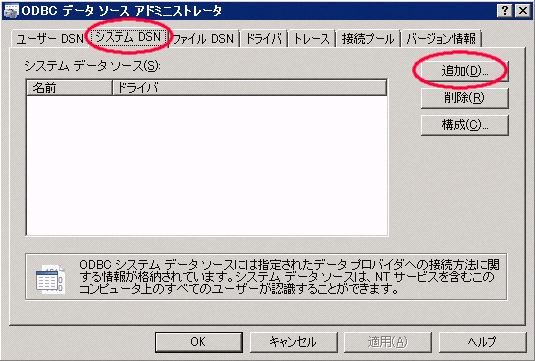
![]()
Windows Server 2003(x64)、Windows Server 2008(x64)およびWindows Server 2008 R2の場合、ODBCデータソースアドミニストレータは、以下を実行して起動してください。
<windowsシステムフォルダ>\syswow64\odbcad32.exe
Windows Server 2003(x64)、Windows Server 2008(x64)およびWindows Server 2008 R2の場合、管理ツールのメニューから起動されるODBCデータソースアドミニストレータは、64ビット対応の利用者プログラム用です。
PowerReplicationは、32ビット互換モードで動作するため、管理ツールのメニューから起動されるODBCデータソースアドミニストレータで作成したODBCシステムデータソースは使用できません。
Oracleのクライアントに含まれるODBCドライバを選択して、[完了]ボタンを押してください。
図3.41 OracleのODBCドライバの選択画面
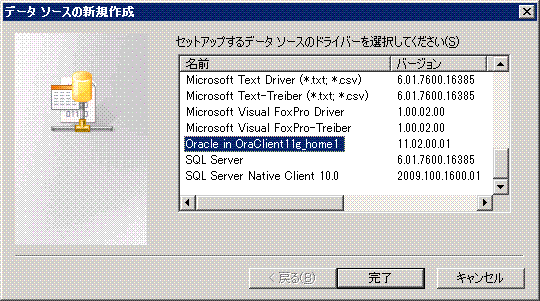
![]()
Microsoft社から提供されているOracleのODBCドライバ(Microsoft ODBC Driver for Oracle)は使用できません。ODBCドライバは、Oracle社から提供されているODBCドライバを使用してください。
"データソース名"、"TNSサービス名"および"ユーザID"を入力して、[接続テスト]ボタンを押してください。接続を確認した上で、[OK]ボタンを押してください。
図3.42 ODBCシステムデータソースの作成画面
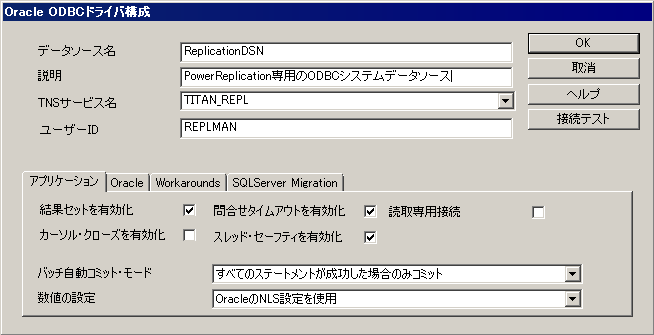
図3.43 接続テスト画面
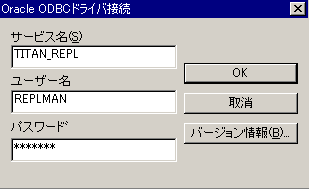
データソース名
任意のデータソース名を設定してください。
説明
必要に応じて入力してください。省略可能です。
TNSサービス名、サービス名
レプリケーションの環境として使用するデータベースのインスタンスと通信するTNSサービスを選択してください。必ず、自サーバで起動するインスタンスと通信するTNSサービスを選択してください。
ユーザーID、ユーザー名
レプリケーション専用ユーザを指定してください。
パスワード
レプリケーション専用ユーザに設定したパスワードを指定してください。
上記以外は、初期値を使用してください。
![]()
このODBCシステムデータソースは、レプリケーションサービスとOracleのインスタンスに接続するために使用します。レプリケーションの動作環境に設定してください。レプリケーションの動作環境にODBCシステムデータソースを設定する方法は、"2.5.2 Oracleを使用する時の動作環境設定"を参照してください。
同期対象のデータファイルの作成
Oracleのユーティリティ(Enterprise Manager Database Controlなど)を使用して、"データファイルの関連づけを設計する"で設計した内容に合わせて同期対象のデータファイルを作成してください。構築済みのデータベースを使用する場合には、必要に応じて同期対象とするデータファイルを変更してください。
以下の構成で関連づけるデータファイルの作成例を示します。
図3.44 データファイルの構成
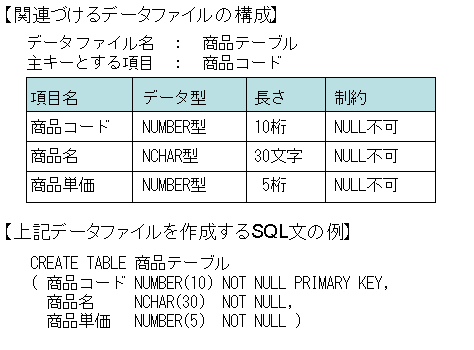
![]()
スキーマ名、データファイル名および項目名に日本語を設定する場合、シフトJISコードで表現できる範囲の文字を使用してください。
![]()
レプリケーションの主キーとして扱う項目は、データが一意になるように設定してください。
CREATE TABLE文の場合、列属性に以下のいずれかを設定してください。
NOT NULL PRIMARY KEY
NOT NULL UNIQUE
![]()
データファイルに関連づけで選択しない項目がある場合、関連づけしない項目には、NULL値を許可するか、または暗黙値を設定しておいてください。
PowerReplicationが動作するための動作環境を設定してください。
この動作環境の設定は、レプリケーション動作環境の設定機能を使用してください。
レプリケーションの動作環境の操作方法および設定内容の詳細は、"2.5 レプリケーション動作環境の設定機能"を参照してください。
Oracleを使用する場合、以下のタブの設定を行ってください。
「共通(1)」タブ
「共通(2)」タブ
「Oracle」タブ
各タブで設定する内容を説明します。
「共通(1)」タブ
図3.45 レプリケーション動作環境の「共通(1)」タブの画面
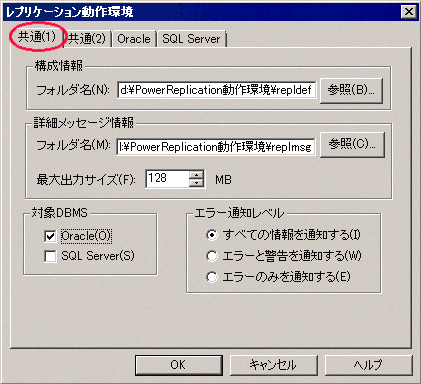
構成情報
"フォルダ名"は、構成情報ファイルを格納するフォルダ名を設定してください。
[参照]ボタンを押し、以下の画面でフォルダを選択または作成してください。
図3.46 フォルダ選択画面
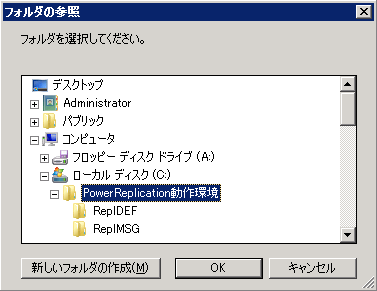
新規にフォルダを作成する場合、フォルダを選択して[新しいフォルダの作成]ボタンを押すと、選択したフォルダ配下に"新しいフォルダ"が作成されます。このフォルダ名を適切な名前に変更してください。
既存のフォルダを使用する場合、フォルダ名を選択してください。
フォルダ名を選択したら、[OK]ボタンを押してください。
詳細メッセージ情報
"フォルダ名"は、詳細メッセージ情報ファイルを格納するフォルダ名を設定してください。
[参照]ボタンを押し、構成情報のフォルダ名の設定と同様に行ってください。
"最大出力サイズ"は、Mバイト単位で1~128を設定できます。
2Mバイト以上に設定することを推奨します。
構成情報と詳細メッセージ情報に同一のフォルダを設定することもできますが、運用、保守を行う上で、それぞれフォルダを作成し設定することを推奨します。
対象DBMS
"Oracle"を選択してください。
エラー通知レベル
"エラーと警告を通知する"を選択することを推奨します。
同期実行の完了を監視する運用方法に応じて、選択してください。
![]()
構成情報および詳細情報のフォルダに対して、Administratorsのアクセス許可は、"フルコントロール"を許可してください。
構成情報のフォルダに対し許可していない場合、PowerReplicationの各機能の実行で、予期せぬエラーが発生します。
詳細情報のフォルダに対し許可していない場合、詳細メッセージ情報が出力されず、エラーなどは通知されません。
![]()
レプリケーションの環境構築後は、構成情報および詳細メッセージ情報に設定したフォルダの削除および名前の変更は行わないでください。
なお、詳細メッセージ情報のフォルダ配下には、自動的に以下のファイルが作成されます。
rpmsg_01.log
rpmsg_02.log
「共通(2)」タブ
図3.47 レプリケーション動作環境の「共通(2)」タブの画面

ネットワーク設定
TCP/IPポート番号
すでに他の製品や利用者プログラムで"9349"が使用されている場合のみに変更し、通常は変更しないでください。
初期値は"9349"です。指定可能な値は、1~65535です。
自システムのIPアドレスが不定である
自サーバが、固定のIPアドレスを使用しない場合、選択してください。
固定のIPアドレスを使用しない場合とは、DHCP(Dynamic Host Configuration Protocol)サーバから不定なIPアドレスを取得する場合です。
![]()
自サーバが、不定なIPアドレスを使用する場合、レプリケーションサービスの一部の機能が使用できません。
自サーバにマスタグループ定義を作成できません。
他のサーバから同期を実行できません。
レプリカグループ定義と関連づけるマスタグループ定義にスケジュールを設定できません。
また、不定のIPアドレスを設定したサーバで、レプリケーションの動作環境に[自システムのIPアドレスが不定である]を設定しなかった場合、相手サーバの定義情報に一時的なIPアドレスまたは一時的に対応づけられたサーバ名が格納されるため、レプリケーションの運用が正しく動作しません。
文字コード変換製品の選択
EBCDIC/JEFコードとシフトJISコードの変換を行う場合、文字コード変換に使用する製品を選択してください。ここで選択した文字コード変換製品が、同期実行時に文字コード変換を行います。
なお、連携する相手サーバがASP V25以降で、かつ、レプリケーションサービスの動作文字コードがUnicodeの場合、文字コード変換製品は不要のため、この設定は無視されます。
ASPレプリケーションサービスの動作文字コードについては、「ASP レプリケーションサービス説明書」を参照してください。
変換元のコード、変換先のコード
Symfoware6000と連携する場合、ASPレプリケーションサービスの動作環境と同じ内容に設定してください。
なお、連携する相手サーバがASP V25以降で、かつ、レプリケーションサービスの動作文字コードがUnicodeの場合、文字コード変換製品は不要のため、この設定は無視されます。
ASPレプリケーションサービスの動作文字コードについては、「ASP レプリケーションサービス説明書」を参照してください。
"変換元のコード"とは、PRIMERGY 6000/ASPのコード系を示します。"変換先のコード"とは、PRIMERGY/Windows(自サーバ)のコード系を示します。
"変換元のコード"の"JEFコード"と"変換先のコード"の"シフトJISコード"に表される"システム環境"とは、「Charset Manager」の変換仕様変更ユーティリティで設定する標準コード変換の変換仕様に従うことを示します。
変換仕様変更ユーティリティは、「Charset Manager」をインストールしたフォルダのF3CEDFCH.EXEを実行して以下の画面で、標準コード変換の仕様を設定してください。
図3.48 変換仕様変更ユーティリティの画面
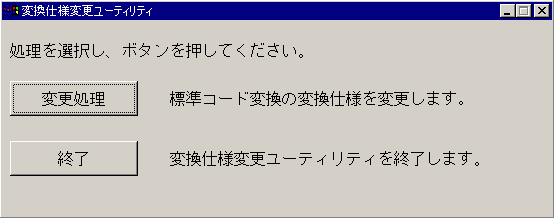
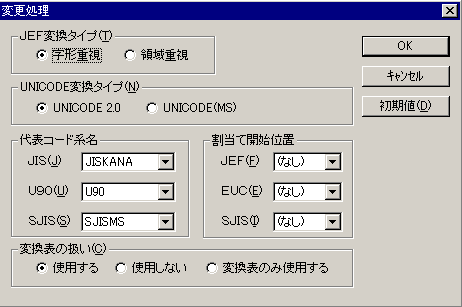
"変換元のコード"の"JEFコード"は、標準コード変換の変換仕様の"JEF変換タイプ"に相当します。
"変換先のコード"の"シフトJISコード"は、"代表コード系名"の"SJIS"に相当します。
![]()
変換元のコードおよび変換先のコードの設定が、連携する相手サーバの動作環境に設定した内容と正しく対応していない場合、または変換元の文字が変換先の文字コードに変換できない場合、‘_’(アンダーバー)に置き換えられます。
この場合、同期の実行時に警告がイベントビューア(アプリケーションログ)に出力され、同期実行は正常終了します。警告の詳細は詳細メッセージ情報に出力されます。
![]()
PRIMERGY 6000/ASPと連携する場合、"変換元のコード"は、PRIMERGY 6000/ASPのSETRPENVコマンドまたはCHGRPENVコマンドで設定した内容と対応づけてください。
対応づけるPRIMERGY 6000/ASPの設定内容は、"3.5.2 ASP レプリケーションサービスの導入について"の"ASP レプリケーションサービスの動作環境を設定する"を参照してください。
![]()
ASP V25以降のシステムと連携する場合、ASPレプリケーションサービスの動作文字コード(CHRCODE)がUnicodeのとき、文字コード変換に関連する設定は不要です。
項目 | 設定 | |
|---|---|---|
ネットワーク設定 | TCP/IPポート番号 | 必要 |
自システムのIPアドレスが不定である | DHCPの場合、必要 | |
文字コード変換製品の選択 | 不要 | |
変換元の文字コード(EBCDICコード、JEFコードとも) | 不要 | |
変換先の文字コード | 不要 | |
「Oracle」タブ
図3.49 レプリケーション動作環境の「Oracle」タブの画面
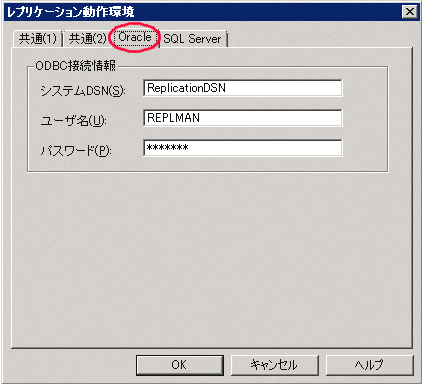
システムDSN
"データベースの環境を作成する"の"ODBCシステムデータソースの作成"で作成したODBCシステムデータソースを設定してください。
ユーザ名
レプリケーション専用ユーザを設定してください。
![]()
レプリケーション専用ユーザには、Oracleに組み込まれているユーザ(例:SYS,SYSTEM)を設定しないでください。
パスワード
レプリケーション専用ユーザに設定したパスワードを設定してください。
「管理ツール」の「サービス」から、「PowerReplication」のサービスがダブルクリックで開始されます。
連携する相手サーバも同様にサービスを開始しておくことが必要です。
Windowsの起動と同時に、PowerReplicationのサービスを自動的に開始する場合、「スタートアップの種類」を「自動」で設定してください。
図3.50 サービスを自動的に開始およびサービスを開始する設定画面
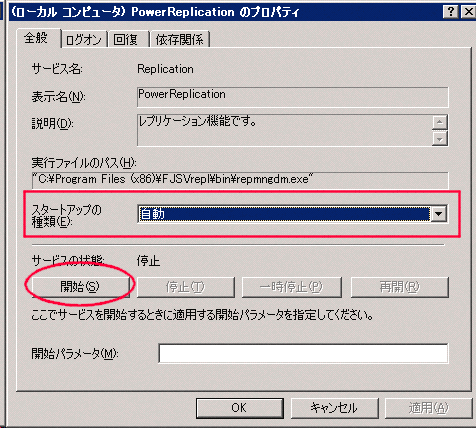
PowerReplicationのサービスは「開始」をクリックすることにより開始されます。
[スタートアップの種類]に「自動」を設定することで、次回のWindows起動時に自動的にレプリケーションサービス「PowerReplication」が開始されます。
自動ジョブサービス「PowerReplication ATJS」も自動的に開始する場合、同様に設定してください。
レプリケーションマネージャを使用して、"データファイルの関連づけを設計する"で設計した内容に合わせてレプリケーションの構成定義を作成してください。
レプリケーションマネージャの操作方法は、"6.1 レプリケーションマネージャ"を参照してください。
![]()
レプリケーションマネージャは、複数のコンピュータから同時に使用しないでください。同時に使用するとレプリケーションマネージャが無応答状態になる場合があります。
レプリケーションの構成定義を作成する基本的な操作の流れを説明します。
便宜上、自サーバをマスタとして扱います。
図3.51 レプリケーションの構成定義の作成手順
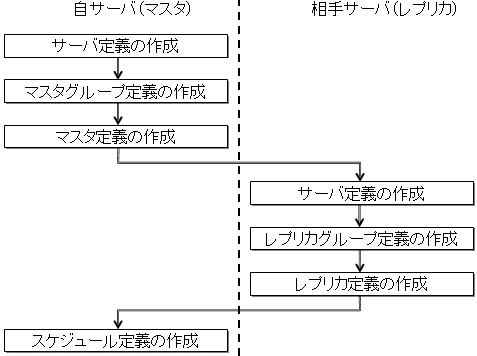
サーバ定義の作成(マスタ)
レプリケーションマネージャ(Windowsサーバ)を使用する場合、自サーバのサーバ定義は、自動的に作成されるため新規に作成する必要はありません。
レプリケーションの動作環境「共通(1)」タブの"対象DBMS"に設定したDBMSのサーバ定義が自動的に作成されます。
サーバ定義のサーバ名には、"ローカル(Oracle)"の名前が設定されます。
![]()
自動的に作成されるサーバ定義は、削除および内容の変更はできません。
![]()
レプリケーションマネージャ(Windowsクライアント)を使用する場合は、サーバ定義を作成してください。
図3.52 サーバ定義画面(マスタ)

サーバ名
マスタ側のサーバ定義を一意に識別する任意の文字列を設定してください。
IPアドレスやサーバ名に合わせる必要はありません。
製品情報
マスタ側のサーバで使用するDBMSの種別(Oracle)を設定してください。
ネットワークの設定
「ホスト名」は、マスタ側のサーバのIPアドレスまたはホスト名を設定してください。
「ポート番号」は、必要に応じて変更してください。
マスタグループ定義を作成するため、「サーバの接続」を行ってください。サーバに接続するログイン画面では、マスタ側のサーバの運用方法に合わせて認証を行ってください。
図3.53 接続するためのログイン画面
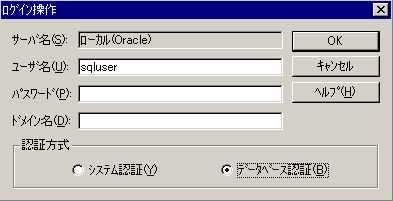
ユーザ名
運用管理者("運用方法を設計する"の"運用と権限"で設定したPowerReplicationの運用管理者)のユーザ名を指定してください。
パスワード
ユーザ名に設定したパスワードを指定してください。
ドメイン名
「認証方式」に"システム認証"を指定する場合、ユーザ名を管理しているドメイン名を指定してください。
ローカルコンピュータで管理しているユーザ名を指定する場合、指定を省略してください。
認証方式
ユーザ名の運用方法に合わせて"システム認証"または"データベース認証"を指定してください。
サーバ定義の作成方法および設定内容の詳細は、"6.1.4 サーバ定義画面"を参照してください。「サーバの接続」を行う操作方法およびログイン画面の詳細は、"6.1.5 ログイン画面"を参照してください。
![]()
自動的に作成されるサーバ定義は、削除および内容の変更ができません。
自サーバに構築したDBMSを使用して、サーバ定義を作成しないでください。
マスタグループ定義の作成
マスタグループ定義には、運用形態や同期方式などを設定してください。"レプリケーショングループを設計する"で行った設計に従って、マスタグループ定義を作成してください。
![]()
同期方式に"差分方式"を設定する場合、「詳細設定」で"更新情報取得停止時に自動で一括同期を実行する"を設定すると、自動的に一括同期が実行される場合があり、一時的に業務が運用できない状態となります。
この設定は、データ量の見積りや運用方法の設計に誤りがあっても、データベース間の整合性を最優先とする場合に設定してください。
この設定は、レプリケーションの環境や運用の設計見直しが必要な状況で動作する機能であるため通常は、設定しないことを推奨します。
マスタグループ定義の作成方法および「詳細情報」の詳細は、"6.1.6 マスタグループ定義画面"を参照してください。
マスタ定義の作成
マスタ定義には、同期対象とするデータファイルを設定してください。"データファイルの関連づけを設計する"で行った設計に従って、マスタ定義を作成してください。
マスタ定義の作成方法および設定内容の詳細は、"6.1.7 マスタ定義画面"を参照してください。
サーバ定義の作成(レプリカ)
サーバ定義には、レプリカ側のサーバを設定してください。レプリカ側のサーバの環境に合わせてサーバ定義を作成してください。
図3.54 サーバ定義画面(レプリカ)

サーバ名
レプリカ側のサーバ定義を一意に識別する任意の文字列を設定してください。
IPアドレスやサーバ名に合わせる必要はありません。
製品情報
レプリカ側のサーバで使用するDBMSの種別を設定してください。Symfoware6000またはPowerRW+※を使用するため、"富士通製DBMS"を設定してください。
※)レプリカ側のサーバに「PowerReplication V3.0」がインストールされている場合
ネットワークの設定
「ホスト名」は、レプリカ側のサーバのIPアドレスまたはホスト名を設定してください。
「ポート番号」は、必要に応じて変更してください。
[OK]ボタンを押した後、レプリカグループ定義を作成するため、「サーバの接続」を行ってください。サーバに接続するログイン画面では、レプリカ側のサーバの運用方法に合わせて認証を行ってください。
サーバ定義の作成方法および設定内容の詳細は、"6.1.4 サーバ定義画面"を参照してください。サーバに接続するログイン画面の操作方法およびログイン画面の詳細は、"6.1.5 ログイン画面"を参照してください。
レプリカグループ定義の作成
レプリカグループ定義には、データファイルの関連づけを設定してください。"レプリケーショングループを設計する"で行った設計に従って、レプリカグループ定義を作成してください。
レプリカグループ定義の作成方法および設定内容の詳細は、"6.1.8 レプリカグループ定義画面"を参照してください。
![]()
同期方式に"差分方式"を設定する場合、「更新情報の設定」が表示されます。「更新情報の設定」の「最大サイズ」には、相手サーバで見積もった更新情報ファイルのサイズを設定してください。
図3.55 レプリカグループ定義の更新情報の設定
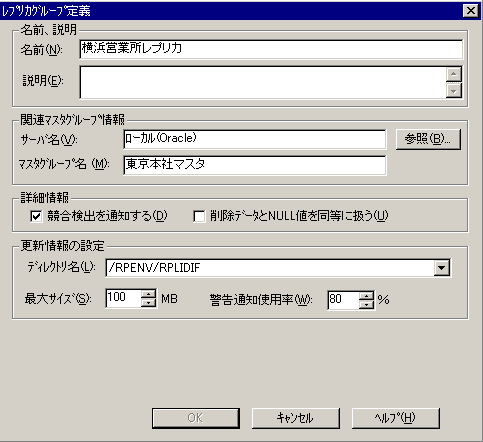
レプリカ定義の作成
レプリカ定義には、マスタ定義に設定したデータファイルとの関連づけを設定してください。"データファイルの関連づけを設計する"で行った設計に従って、レプリカ定義を作成してください。
レプリカ定義の作成方法および設定内容の詳細は、"6.1.9 レプリカ定義画面"を参照してください。
スケジュール定義の作成
スケジュール定義には、同時処理を実行するタイミングを設定してください。"スケジュールを設計する"で行った設計に従って、スケジュール定義を作成してください。
![]()
スケジュール定義は、マスタグループ定義またはレプリカグループ定義のどちらか一方に設定してください。
マスタグループ定義にスケジュール定義を設定することを推奨します。
![]()
1つのマスタグループ定義に複数のレプリカグループ定義を関連づける場合、レプリカグループ定義にスケジュール定義を設定すると、スケジュール定義を設定していないレプリカグループ定義は、スケジュールの実行で同期が実行されません。
![]()
関連づけたレプリカグループ定義に、不定なIP アドレスで接続するサーバが含まれている場合、マスタグループ定義にスケジュール定義を設定できません。
スケジュール定義の作成方法および設定内容の詳細は、"6.1.10 スケジュール定義画面"を参照してください。
![]()
レプリケーションの構成定義の作成後は、マスタ定義およびレプリカ定義に設定したデータファイルを削除しないでください。また、データファイルの構成や属性を変更しないでください。
削除、構成や属性の変更を行う場合には、レプリケーションの構成定義を削除してから同期対象のデータファイルの削除、および構成や属性の変更を行ってください。
![]()
差分同期で反映元となるマスタ定義およびレプリカ定義の場合、定義したデータファイルにトリガーが設定されます。このトリガーの削除、変名および内容の変更を行わないでください。削除や変更を行うと、利用者プログラムからの更新でエラーが発生したり、または同期が正しく動作しなかったり、データベース間の整合性が保てない状態となります。
マスタ定義およびレプリカ定義の作成時に設定されるトリガーの名前は、"2.1.5 動作環境の構成"を参照してください。
"利用者プログラムを点検する"で説明した調査の結果を反映し、利用者プログラムを見直し必要に応じて修正してください。